A Panic Button for Chrome segítségével azonnal elrejthet több lapot
Biztosan sokan kerültünk már olyan helyzetbe, amikor erősen vágytunk egy olyan alkalmazásra vagy bővítményre, amely egyszerűen lehetőséget biztosít számunkra, hogy egy pillanat alatt elrejtse az összes megnyitott lapot a böngészőben. Egy egyszerű Google Chrome PanicButton bővítmény megoldja ezt a problémát.
Pánikgomb a Google Chrome-hoz
A PanicButton(PanicButton) egy praktikus bővítmény, amely megkímélheti Önt attól a kíntól, amellyel szembesülhet, ha valaki otthon vagy munkahelyén tiltott oldalakat böngészés közben talál. A bővítmény egy kattintással kínál megoldást az összes jelenleg megnyitott lap megsemmisítésére és a korábban megnyitott lapok visszaállítására, amikor nincs a közelben senki. Vessünk egy pillantást a bővítményre és annak jellemzőire.
(Hide Multiple Tabs)Azonnal elrejthet több lapot a Google Chrome -ban(Google Chrome)
A bővítmény funkciói a címsor jobb oldalán található piros gombbal érhetők el.
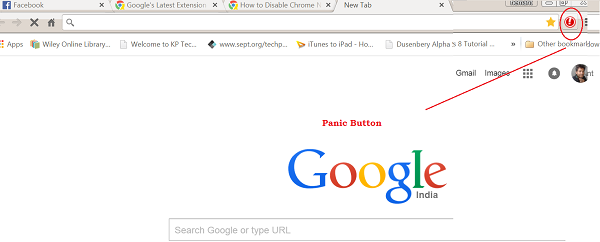
Használatához kattintson a PanicButton ikonra, és látni fogja, hogy a (PanicButton)Google Chrome összes aktív lapja bezárul. A PanicButton ikon színe pirosról zöldre változik, jelezve, hogy a lapok bezárultak.
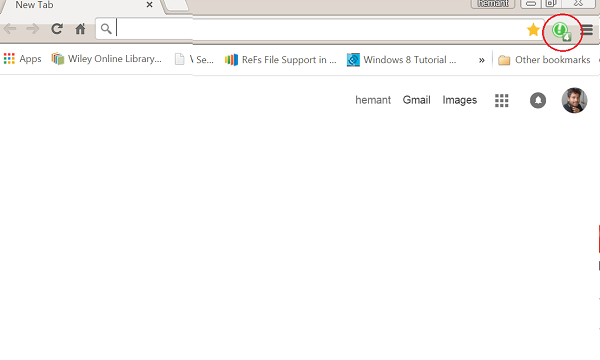
A PanicButton(PanicButton) eltárolja az egyes lapok címét, így nem okoz gondot a zárt lapok ugyanolyan gyors visszaállítása. Egyszerűen(Simply) kattintson még egyszer a PanicButton ikonra, és minden weboldal újra megnyílik a megfelelő lapon.
Ha inkább gyorsbillentyűket szeretne használni a lapok elrejtéséhez, konfigurálja azt a PanicButton Options menüben. Ehhez kattintson a jobb gombbal a PanicButton ikonra, és válassza az Options menüpontot. Az új böngészőlapon megjelenő menüből válassza az „Igen” lehetőséget a Billentyűparancs(Keyboard Shortcut) panel alatt. Ezután válasszon ki egy billentyűkombinációt a két legördülő lista segítségével. A gyorsbillentyűk kombinációja automatikusan mentésre kerül a kiválasztás után – nyomja meg a kiválasztott két billentyűt az aktuális lapok bezárásához.
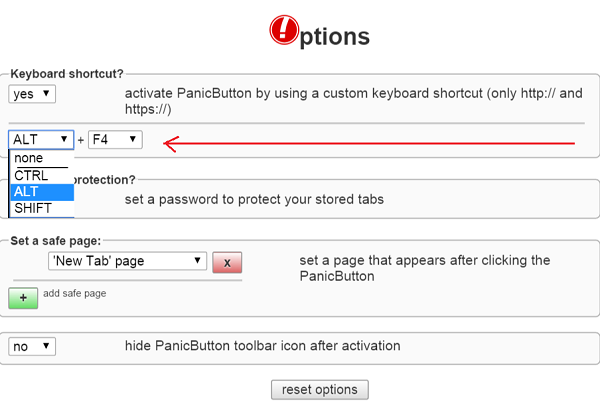
A Pánikgomb(Panic Button) úgy van beállítva, hogy aktiválásakor alapértelmezett viselkedésként üres oldalt jelenítsen meg. Megváltoztathatja ezt, és arra kényszerítheti a bővítményt, hogy egy vagy több új lapot nyisson meg, amelyek „biztonságos” webhelyekre mutatnak.
A Set a Safe Page (Biztonságos oldal beállítása) panelen válassza az Egyéni (Custom) oldal(Page) lehetőséget a legördülő listából, és írja be a biztonságos oldal URL -jét az alábbi mezőbe. (URL)Kattintson a Biztonságos oldal hozzáadása elemre(Click Add Safe Page) , és ismételje meg a folyamatot további oldalak hozzáadásához.
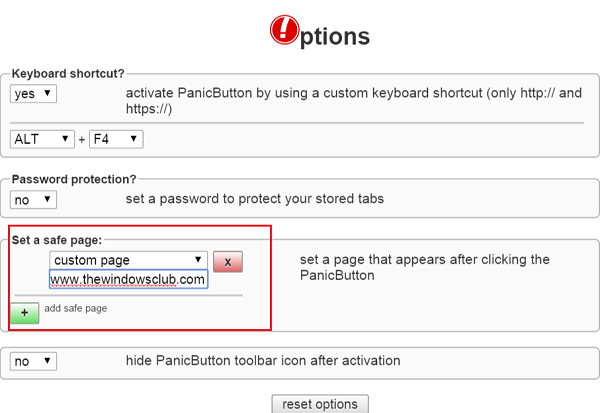
Használata meglehetősen egyszerű. Ha tetszik, gyere el ide.(here.)(here.)
Related posts
A Keresés lapok gomb engedélyezése vagy letiltása a Chrome-ban
A lapok szinkronizálása az Edge, a Chrome és a Firefox böngészők között
Az összes megnyitott lap URL-címének másolása a Chrome és a Firefox böngészőben
Távolítsa el a Puzzle Icon for Extension Buttont a Chrome PWA címsoráról
Megosztás gombbővítmények Chrome, Firefox és Edge böngészőkhöz
ERR_NAME_NOT_RESOLVED, 105-ös hibakód a Google Chrome-ban
A Chrome vagy a Firefox nem tud fájlokat letölteni vagy menteni a számítógépére
Az alapértelmezett nyomtatási beállítások módosítása a Google Chrome-ban
A Chrome javítása folyamatosan új lapokat nyit meg automatikusan
A Chrome Connectivity Diagnostics Plugin teszteli a hálózati kapcsolatot
Hogyan iratkozhat le a Google FLoC-ról (Privacy Sandbox) a Chrome-ban
Egyéni billentyűparancs beállítása Chrome-bővítményhez
Google Chrome könyvjelzők importálása vagy exportálása HTML-fájlba
Javítási módszer Ezt a beállítást a rendszergazda kényszerítette ki – Chrome-hiba
A Megosztás gomb használata a Google Chrome Androidhoz
Webhely csatlakoztatása Bluetooth- vagy USB-eszközhöz az Edge-ben vagy a Chrome-ban
Javítás: A Vimeo nem működik Chrome-ban vagy Firefoxban
Függőleges lapok hozzáadása vagy eltávolítása gomb az eszköztáron az Edge böngészőben
Rögzítsen vagy készítsen képernyőképeket Chrome vagy Firefox böngészőben natív módon
Gyorsítótár ürítése és kemény újratöltése a Chrome böngészőben
